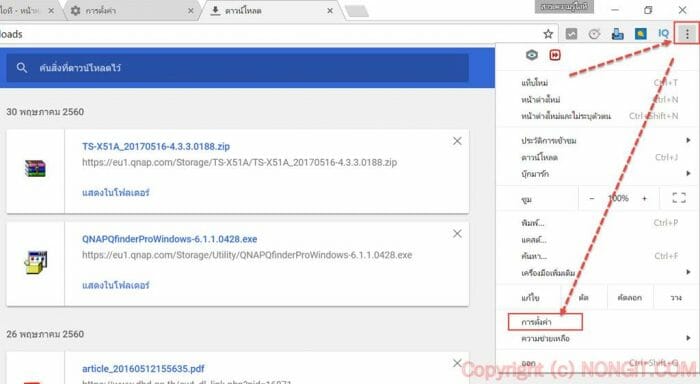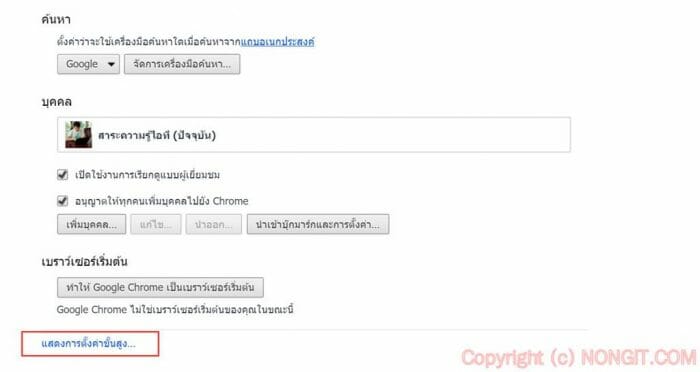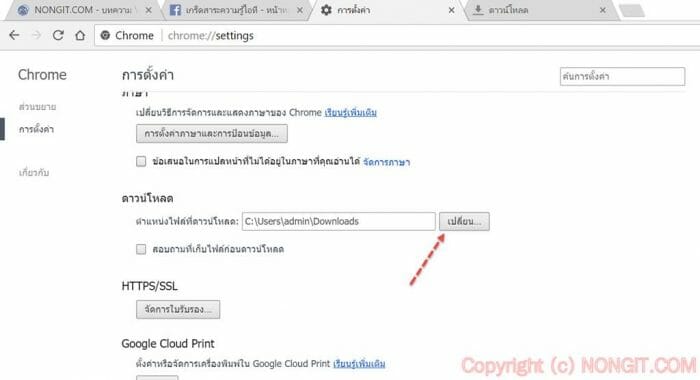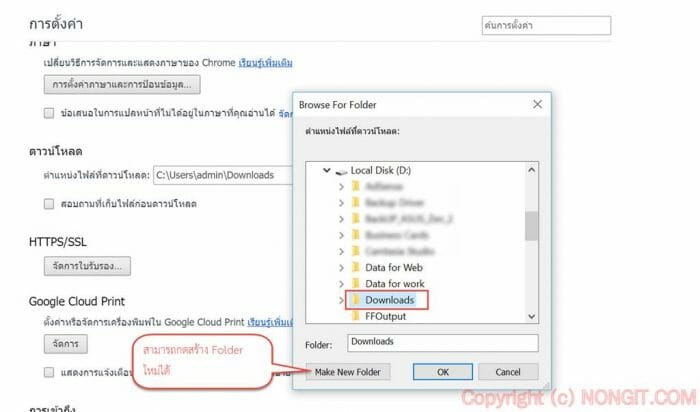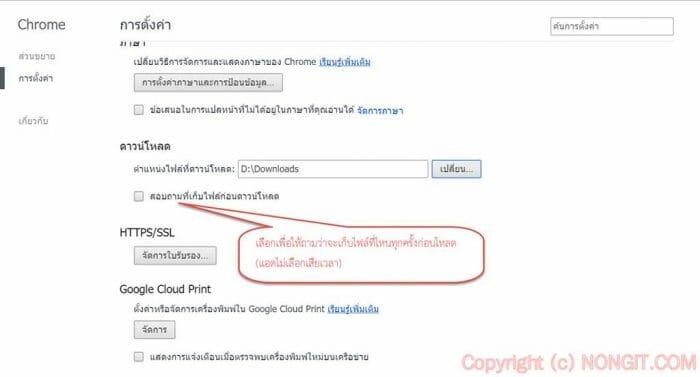วันนี้จะแนะนำวิธีเปลี่ยนที่เก็บไฟล์ดาวน์โหลด chrome วันนี้มีการตั้งค่าสำหรับคนที่ใช้งาน Chrome เป็นประจำ โดยการโหลดไฟล์ต่างๆที่อยู่บนเว็บไซต์มาที่เครื่องเราเอง และหลายๆเครื่องมีพื้นที่ไดร์ฟ C น้อย ดังนั้นนานๆไปหากโหลดมาแล้วไม่ลบไฟล์ทิ้ง ก็ส่งผลให้ไดร์ C เต็มได้
วิธีตั้งค่า Folder เก็บไฟล์ที่โหลดจากเว็บใน Chrome
Google Chrome ซึ่งค่าเริ่มต้นจะเก็บข้อมูลที่โหลดมาไว้ที่ “C:\Users\<Username>\Downloads” เดียวมาดูว่า chrome ตั้งค่า download ได้ที่ไหน มาเริ่มกันเลยครับ
- ที่หน้า chrome ให้คลิก กำหนดค่าและควบคุม โดยจะอยู่ที่มุมบนขวา จากนั้นคลิกเลือก การตั้งค่า
- เลือก แสดงการตั้งค่าขั้นสูง…
- เลือนมาที่หัวข้อ ดาวน์โหลด แล้วคลืกที่ปุ่ม เปลี่ยน
- จากนั้นเลือก Folder ที่ต้องการเก็บไฟล์ แล้วคลิก Ok
- เรียบร้อยครับ จากนั้นไฟล์ต่างๆจะเก็บลงตามที่เลือกไว้ (หากต้องการเลือกที่เก็บเองก็เลือกถูกที่ช่อง สอบถามที่เก็บไฟล์ก่อนดาวน์โหลด)
- หลังจากนี้ไดร์ฟ C ก็ไม่เต็มละ ลองนำไปปรับใช้งานกันดูนะครับ